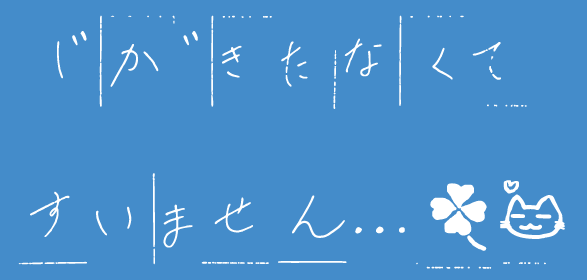![]()
文字フォントのお話
これまでの過去記事にて、文字のフォント(書体)について、フォントの変更方法や無料インストール方法など、色々なお話をしてきました。
(過去記事の一覧はこのページの一番下をご覧ください)
そんなこんなで、ちょっとフォントに興味が出てきた、という方は、次のステップとして是非ご自身の手書きフォントを作ってみてください。
例として、ひらがなと絵文字を適当に作ってみました。
汚い字でお目汚しして申し訳ないのですが私の手書き文字フォントがこちら。

以下でご説明する手書きフォントの作成方法は、
■フォント作成サイトで使いたい文字を選ぶ
⇒その文字の専用用紙を印刷
⇒自分の字を書き込む
⇒用紙を写真に撮ってサイトにアップロード
⇒文字の取り込み、かすれ等の修正
■完成したフォントをサイトからダウンロードしてパソコンにインストール
という流れです。
手書きでフォントを作ってパソコンに入れると、世界で唯一無二のフォントになるので、写真やイラストに入れるサインや、年賀状に入れるちょっとしたメッセージなんかにも使えるのではないかと思います。
PC上の操作としてもそんなに難しいものではないので、ゴールデンウィーク中にお暇ができましたら是非チャレンジしてみてくださいね。
サイト・Calligraphrに登録
Calligraphr にアクセスします。
サイトがリニューアルしたよ的なウィンドウが出てきたら【 Great, let’s try Calligraphr 】をクリックして閉じます。
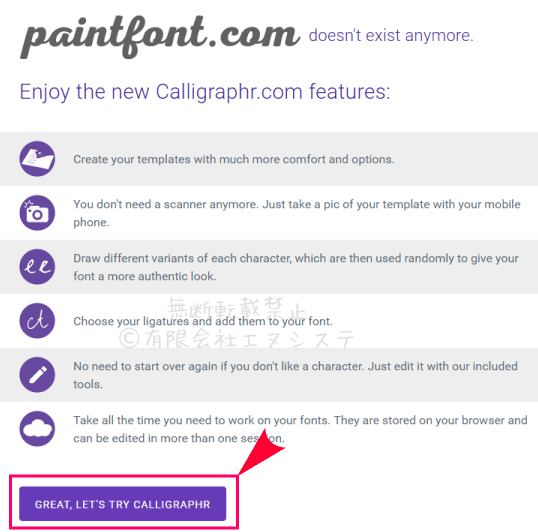
トップページの【 Get started free 】をクリックして新規登録します。
(登録済みの場合は、右上のログインをクリック)

メールアドレスとパスワードを入力して、同意事項に同意するにチェックを入れ、【 SUBMIT 】(送信)をクリック。
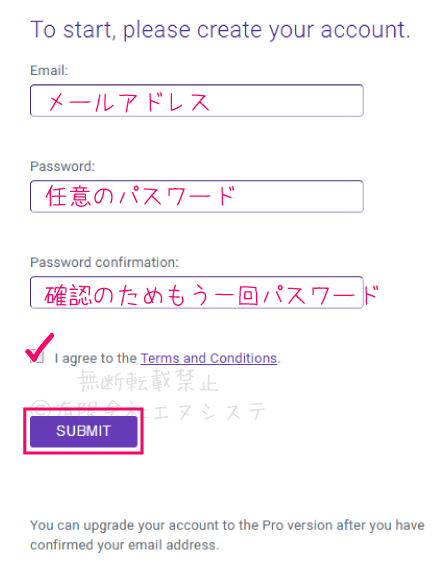
登録したメールアドレス宛に確認メールが来るので、メールに記載のURLをクリックして登録完了してください。
テンプレートのファイルをダウンロード
【 START APP 】から使用開始。
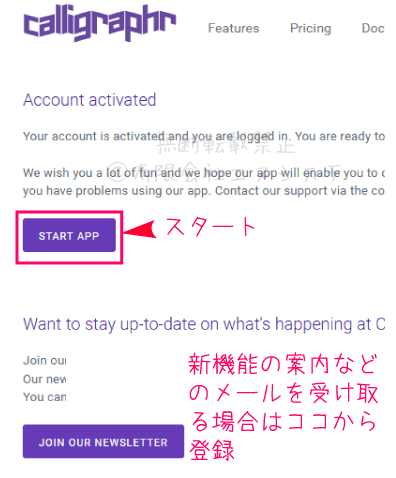
【 Create a template 】をクリックします。

作りたいフォントの言語を選択します。
ここでは【 Minimal Japanese 】を選択してみます。
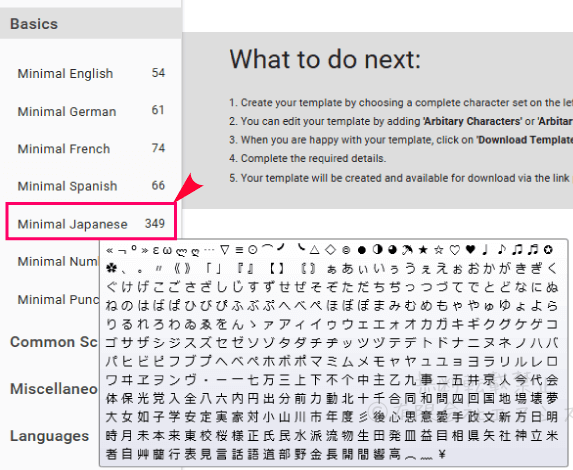
例として、基本的な日本語343文字が表示されますが、無料版ではテンプレート登録できる文字数が75文字までという制限があるため、平仮名と記号だけで作ってみます。
濁音や半濁音はまとめて『 ゛』や『 ゜』を使うことにして、濁音の『 が 』 とか 半濁音の『 ぱ 』 などはテンプレートから省くと文字数が稼げます。
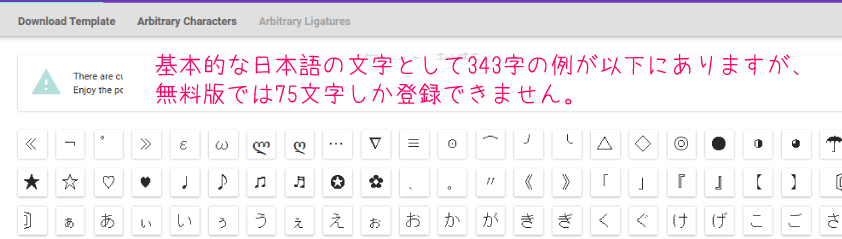
この文字は要らない、という文字をクリックしてテンプレートから削除していきます。
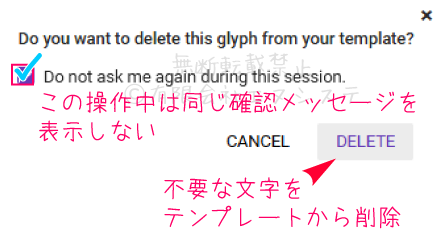
『 確認のメッセージを表示しない 』にチェックを入れると、次から文字をクリックしたら問答無用で削除されます。
削除すると上の文字数カウントが減っていくので、75文字以内になるように調整し、【 Download Template 】をクリックしてください。

変更が無ければそのまま【 Download 】をクリック。
※『 Characters as background 』 にチェックを入れると、印刷時に見本文字が薄くプリントされます。
文字の大きさ等の例として必要な方はチェックを入れてダウンロードを、逆に邪魔、という方はチェックを入れないままでダウンロードしてください。
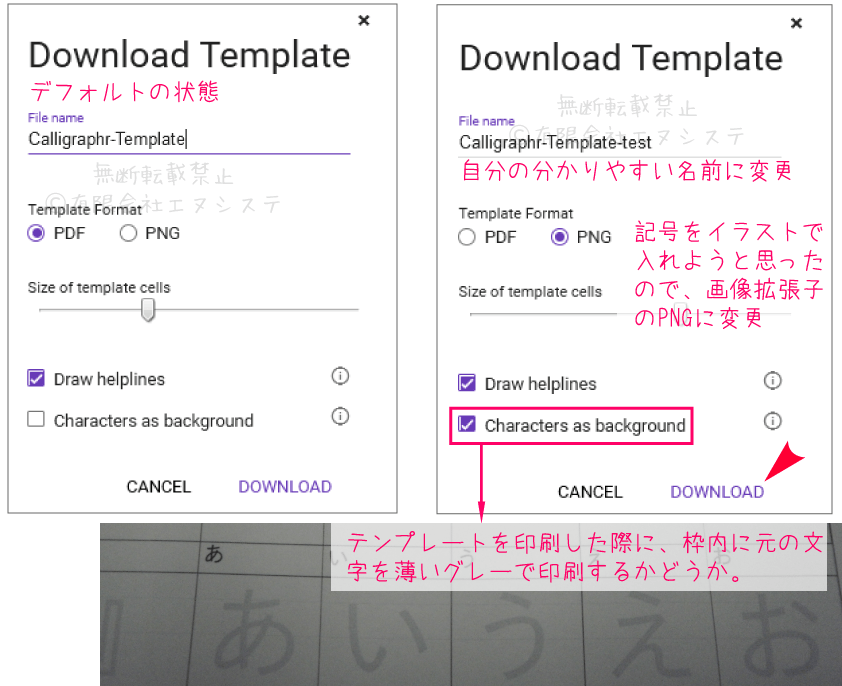
テンプレートをダウンロード保存します。
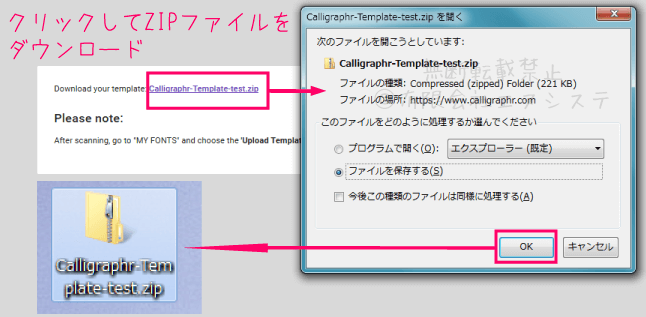
保存されたZIPファイル(データ圧縮ファイル)をダブルクリックして解凍します。
ダブルクリックしても自動解凍できず、解凍ソフトがパソコンに入っていない方はこちらをご参考いただいて、お好みの解凍ソフトを入手してください。
・圧縮ファイルと解凍
フォルダを解凍すると、テンプレートに入れた文字数によって1~3つくらいカリグラファーテンプレートのファイルが出てきます。
75文字ギリギリまで入れるとファイルは3つになるはず。
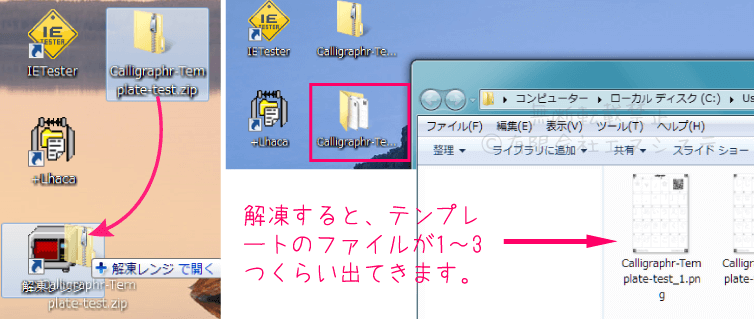
テンプレートを印刷して文字を手書き
ダウンロードしたテンプレートファイルを開いて印刷します。
※四隅にある❒四角❒で自動認識するため、印刷時に四角が切れないように注意。
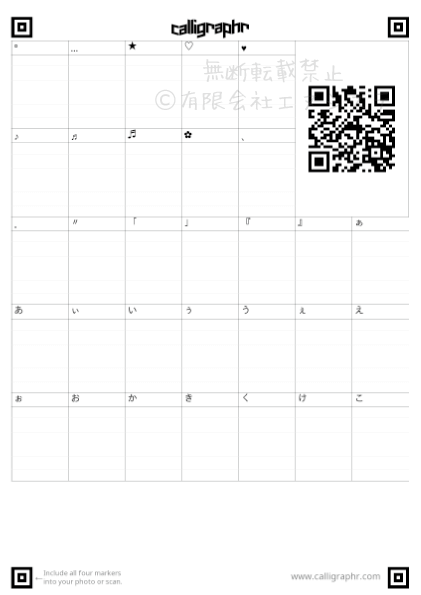
印刷した用紙に文字を手書きして、用紙をスキャンするか、デジカメやスマホのカメラで撮影してください。
ここでも四隅の❒四角❒が入るように気をつけて。
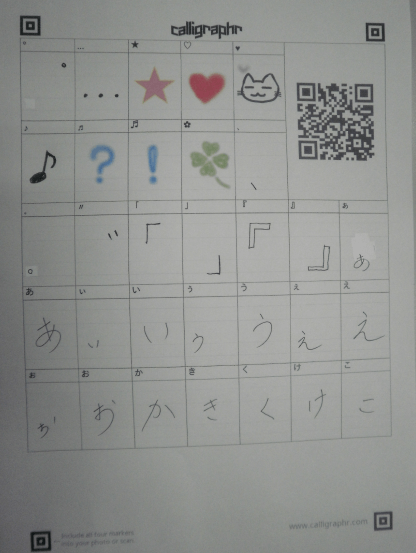
Calligraphr にアクセスし、上部メニュー【 My Fonts 】⇒【 Upload Template 】⇒【 参照 】⇒用紙の画像ファイルをすべて選択⇒【 UPLOAD TEMPLATE 】をクリック。
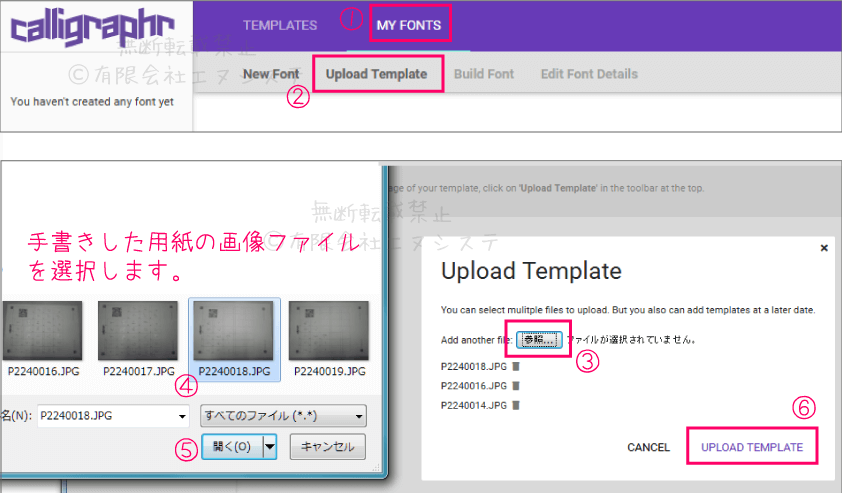
アップロードした文字を確認して、これで良ければ【 ADD CHARACTERS 】をクリック。

アップロードした文字を修正する
文字のかすれや形状を修正したい時は、上部メニュー【 My Fonts 】から登録した文字一覧を開き、修正したい文字をクリック。
【 EDIT CHARACTER 】から修正します。
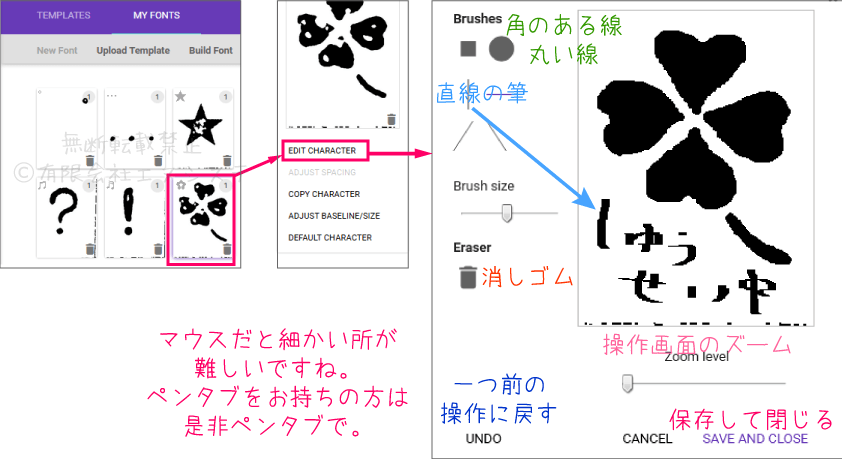
フォントをPCにインストール
上部メニュー【 Build Font 】⇒フォントの名前を付けて【 BUILD 】をクリック。

TTF、もしくはOTFのファイル形式のどちらかを選んでインストールファイルをダウンロード。

ファイルをダブルクリックして【 インストール 】。

インストールウィンドウが閉じたら完了です。
フォント表示ウィンドウを×で閉じてください。
文字フォントのインストールファイル(TFT・OTF・OTC)
基本的にどのフォントでもインストールの手順は変わりません。
ただ、用意されているファイル形式が異なる場合があります。
フォント界隈で使われる主なファイル形式はこの3つです。
・TFT(主な拡張子は .ttf )
・OTF(主な拡張子は .otf )
・OTC(主な拡張子は .ttc )
ものすごくザックリ言うと、TTFが古くからある形式で、OTFが新しい形式、更に最新の形式がOTCです。
なので、最近のパソコンやソフトを使っている方ならOTFをインストールして大丈夫ですし、中でも最新パソコンとソフトを使っている方であればOTCでもインストールして使用できます。
逆に少し古いパソコンやソフトを使っている方はTTFしか対応していないかもしれません。
良く分からない、という場合は試しに用意されているファイルを入れてみて使えるかどうか試しても良いでしょう。
自作フォントを使う
インストールしたフォントは、自分のパソコンの中で、対応しているソフトであればどこでも使用することができます。
メールで使うこともできるのですが、メールの場合は受け取る相手のパソコンにも同じフォントが入っていないと意味がなく、相手側では通常の明朝とかゴシックになって表示されます。
私の手書きメッセージをメールで受け取って欲しい…!という場合は相手にフォントを共有してインストールしてもらいましょう。

しかしペンが細すぎてかすれちゃってますね。
もうちょっと太字にしないと見づらい。しかも枠線が入っちゃってる。
エディタで一文字ずつ見て、消しゴムで消したら直るかな?

使いたい記号や文字の入力方法が分からない時は、
文字の一覧を出す
⇒使いたい文字をマウスで選択
⇒右クリック
⇒コピー&ペーストで貼り付けて使うこともできます。
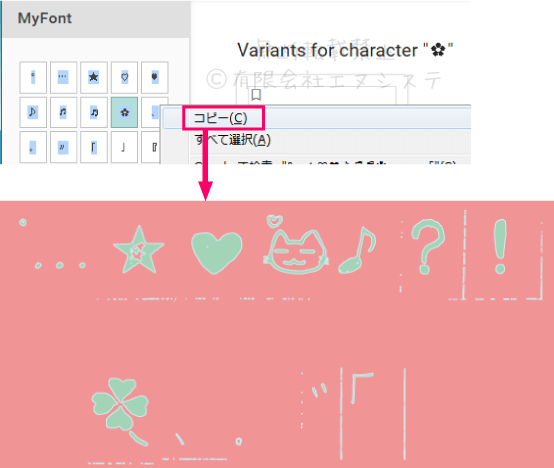
別のフォントを作る
無料版の場合、作成できるテンプレートは1個なので、今の設定を一度削除することになります。
ゴミ箱をクリックして、一旦全てを削除してください。
※フォントを自分のパソコンにダウンロード&インストールした後であればサイト上でテンプレートを削除したとしても、自分のパソコンからフォントが消えることは無いのでご安心を。
75文字の制限内であれば、英語と数字と記号少しが入ります。

自作フォントのメリットとして、文字に何を割り振ってもいいので、0~9に顔文字を入れてみたり、アルファベットに業務で使う特殊記号を書いてみたりと何でも自由に使うことができます。
過去記事
フォントについての他記事も宜しければ合わせてご覧ください。
【文字フォント】フォントの種類と変更方法
【文字フォント】フォントに歴史あり
【文字フォント】源ノ明朝(げんの みんちょう)のインストール手順
【文字フォント】Calligraphrで自作の手書きフォントを作る(この記事です)
【2018年版】おすすめ英字フリーフォント
【2018年版】おすすめ日本語フリーフォント